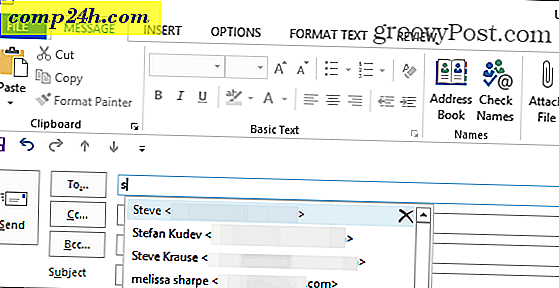Excel'de Sayı Biçimlendirme Uyguladıktan Sonra Hücre Verilerini Yenileme
Excel'de sayısal verileri girerken, veri türüne göre biçimlendirmeye yardımcı olur. Bir hücrenin veri türüne göre biçimlendirilmesi (ör. Yüzde, para birimi, tarih veya metin) verilerinizi görüntülemede ve çalışmanızda tutarlılık ve doğruluk elde etmenize yardımcı olur. Get-go'dan verilerinizin hangi formatta olması gerektiğini biliyorsanız, verilerinizi girmeden önce sütunun tamamı için bir sayı biçimi seçmek nispeten kolaydır. Sadece bir sütun seçin ve Giriş şeridindeki Numara bölmesinden bir sayı biçimi seçin:

Bununla birlikte, mevcut bir veri aralığına sayı biçimlendirmesini uygulamaya çalışırken işler zorlaşabilir. Bir hücrenin biçimini güncelleyebilir, ancak bazen yeni biçimlendirmeyle otomatik olarak yenilenmez. Bu inatçılık genellikle özel bir sayı biçimi seçerken olur. Hücreyi çift tıklatarak, hiçbir değişiklik yapmadan güncelleştirebilir ve ardından Enter tuşuna basabilirsiniz, ancak bu çok sıkıcı olabilir. Bu süreç, önemli miktarda veriyi ithal ederken özellikle zahmetlidir.
Eğer bu gemide kendini bulursan, bu numarayı dene:
Önceden girilmiş bir dizi veri ile başlayın. Bu örnekte, metin olarak girilen bir sütun kullanıyoruz. Özel biçimlendirme yapmak istiyoruz, bu yüzden kronometreden daha uzun bir zamana benziyor. Formatı vermek istiyoruz: [h]: mm: ss
Bunu yapmak için, sütunu seçerek başlayın.

Ardından, Ev şeridinin Numara bölmesinde açılır menüyü tıklayın. Daha fazla sayı biçimi seçin. Ya da isterseniz, ön ayarlardan birini seçin.

Özel'i seçin ve sayılar için kullanmak istediğiniz formatı girin. Tamam'a tıklayın.

Sayı Biçimi açılır menüsünde "Özel" i göstermesine rağmen hiçbir şeyin değişmediğine dikkat edin.

Hücreyi düzenlerseniz ve enter tuşuna basarsanız, yeni biçim etkili olur. Ancak yüzlerce veri satırı ile bu sonsuza dek sürecek.

İşleri hızlandırmak için, sütunu seçin ve Veri şeridine gidin ve Kolonlara Metin'i tıklayın.

Sınırlandırılmış'ı seçin ve İleri'yi tıklayın.

Tüm sınırlayıcıların işaretini kaldırın ve İleri'yi tıklayın.

Tüm hücrelerin sayı biçimlendirmesi güncellenir.

Bu hile bir kesmek biraz, ama işe yarıyor. Yaptığı şey, her satırdaki tüm değerleri almak ve sonra bunları otomatik olarak hücrelere yeniden girmektir. Bu nedenle, bu hile formüller olan hücreler için çalışmayacak. Formülünüz varsa, F9 tuşuna basmak sayfayı yeniden hesaplamalı ve sayı biçimini güncellemelidir. Fakat tecrübelerime göre, bu problemi formüllerle yapmamıştım.